Údar:
Bobbie Johnson
Dáta An Chruthaithe:
4 Mí Aibreáin 2021
An Dáta Nuashonraithe:
1 Iúil 2024
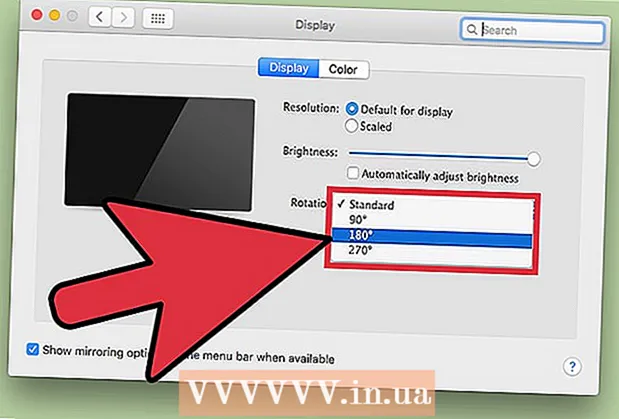
Ábhar
Chun é a dhéanamh níos éasca monatóir seachtrach a chur ar bun, soláthraíonn an chuid is mó de na córais oibriúcháin gné rothlaithe scáileáin. Is féidir rudaí a dhéanamh uafásach má ghníomhaíonn an t-úsáideoir é de thaisme ar an bpríomhthaispeántas tríd an scáileán a shreapadh bun os cionn nó 90 °. Ansin, foghlaimeoidh tú conas an fhadhb seo a shocrú trí aicearraí méarchláir nó roghanna roghchláir a úsáid.
Céimeanna
Modh 1 de 2: Windows
 1 Brúigh Ctrl, Alt agus an eochair treorach. Ar roinnt cártaí físe, aicearra an mhéarchláir Ctrl + Alt + ↓ a úsáidtear chun an scáileán a chasadh bun os cionn. Chun an éifeacht seo a aisiompú, cliceáil Ctrl + Alt + ↑... Úsáid an aicearra méarchláir céanna, ach le ← nó →chun an scáileán a smeach ar chlé nó ar dheis.
1 Brúigh Ctrl, Alt agus an eochair treorach. Ar roinnt cártaí físe, aicearra an mhéarchláir Ctrl + Alt + ↓ a úsáidtear chun an scáileán a chasadh bun os cionn. Chun an éifeacht seo a aisiompú, cliceáil Ctrl + Alt + ↑... Úsáid an aicearra méarchláir céanna, ach le ← nó →chun an scáileán a smeach ar chlé nó ar dheis. - Úsáideann roinnt cártaí físe an teaglaim ina ionad ⇧ Aistriú + Alt + ↑.
- Bain triail as an eochair Alt ar thaobh na láimhe deise den bharra spáis a úsáid, dá ngairtear uaireanta Alt Gr.
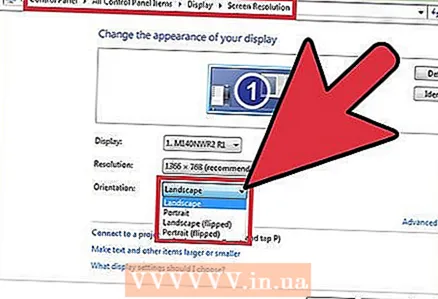 2 Rothlú an scáileáin a cheartú de láimh. Is féidir le ríomhairí a bhfuil Windows 7 nó níos déanaí acu aistriú idir treoshuímh portráid agus tírdhreacha. Déantar é seo mar a leanas:
2 Rothlú an scáileáin a cheartú de láimh. Is féidir le ríomhairí a bhfuil Windows 7 nó níos déanaí acu aistriú idir treoshuímh portráid agus tírdhreacha. Déantar é seo mar a leanas: - Cliceáil ar dheis ar an deasc.
- Ón roghchlár comhthéacs, roghnaigh Socruithe Taispeána (Windows 10) nó Réiteach Scáileáin (Windows 7 nó 8).
Nó téigh go Tosaigh → Painéal Rialaithe → Taispeáin agus roghnaigh Coigeartaigh socruithe taispeána nó taifeach Scáileáin. - Leathnaigh an roghchlár Treoshuímh agus, ag brath ar shocruithe do mhonatóra, athraigh go Portráid nó Tírdhreach é.
- Cliceáil "Cuir Iarratas" chun an scáileán a rothlú go dtí a ghnáthshuíomh.
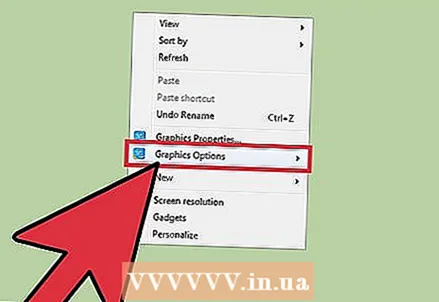 3 Oscail socruithe do chárta grafaicí. Mura n-oibríonn na modhanna roimhe seo, oscail socruithe do chárta grafaicí. Ag brath ar mhúnla an chárta grafaicí, beidh siad lonnaithe faoi Shocruithe Grafaice, Roghanna Grafaice, Painéal Rialaithe Nvidia, Ionad Rialaithe Catalaíoch, nó Ionad Rialaithe Intel. Chun an chuid atá uait a fháil, bain úsáid as an bhfeidhm cuardaigh nó cliceáil ar dheis ar an deasc agus roghnaigh í ón roghchlár comhthéacs.
3 Oscail socruithe do chárta grafaicí. Mura n-oibríonn na modhanna roimhe seo, oscail socruithe do chárta grafaicí. Ag brath ar mhúnla an chárta grafaicí, beidh siad lonnaithe faoi Shocruithe Grafaice, Roghanna Grafaice, Painéal Rialaithe Nvidia, Ionad Rialaithe Catalaíoch, nó Ionad Rialaithe Intel. Chun an chuid atá uait a fháil, bain úsáid as an bhfeidhm cuardaigh nó cliceáil ar dheis ar an deasc agus roghnaigh í ón roghchlár comhthéacs. 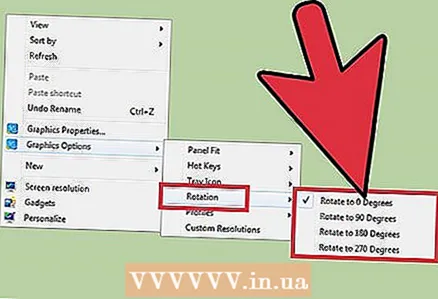 4 Athraigh treoshuíomh an taispeántais. Socraítear socruithe cártaí físe éagsúla ar bhealach difriúil, mar sin is dóichí go mbeidh ort cuardach beag a dhéanamh ar an gcuid atá ag teastáil. Ar roinnt cártaí grafaicí, tá an rogha Rothlú Scáileáin nó Treoshuíomh le fáil sa roghchlár Taispeáin.
4 Athraigh treoshuíomh an taispeántais. Socraítear socruithe cártaí físe éagsúla ar bhealach difriúil, mar sin is dóichí go mbeidh ort cuardach beag a dhéanamh ar an gcuid atá ag teastáil. Ar roinnt cártaí grafaicí, tá an rogha Rothlú Scáileáin nó Treoshuíomh le fáil sa roghchlár Taispeáin. - Is féidir an socrú atá ag teastáil a fháil ar an táb "Advanced".
- Mura bhfuil tú cinnte cén fáth ar rothlaigh an scáileán, b’fhéidir gur bhrúigh tú teaglaim eochair de thaisme. Faigh an chuid "Hot Keys" den roghchlár agus díchumasaigh é.
Modh 2 de 2: Mac
 1 Coinnigh na heochracha ⌘ Ordú agus ⌥ Rogha. Lean ort á gcoinneáil an t-am ar fad.
1 Coinnigh na heochracha ⌘ Ordú agus ⌥ Rogha. Lean ort á gcoinneáil an t-am ar fad. - Má tá méarchlár Windows ceangailte agat le do Mac, coinnigh síos na heochracha Ctrl + Alt.
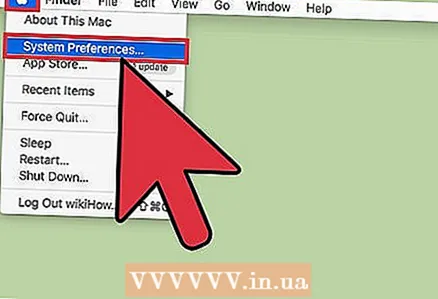 2 Roghanna Oscailte an Chórais. Cliceáil ar dheilbhín na n-úll sa chúinne uachtarach ar chlé den scáileán. Roghnaigh Sainroghanna an Chórais ón roghchlár anuas.
2 Roghanna Oscailte an Chórais. Cliceáil ar dheilbhín na n-úll sa chúinne uachtarach ar chlé den scáileán. Roghnaigh Sainroghanna an Chórais ón roghchlár anuas. - Má bhí Preferences System oscailte cheana féin, déan iad a dhúnadh agus iad a athoscailt agus na heochracha a choinneáil síos.
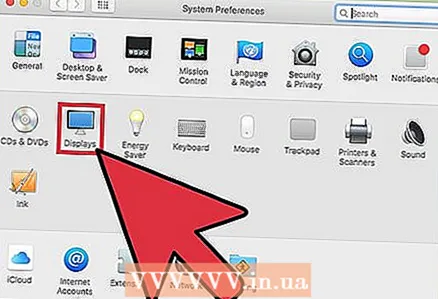 3 Oscail an chuid "Monatóirí". Cliceáil ar Monatóirí. Lean ort ag coinneáil síos an dá eochracha.
3 Oscail an chuid "Monatóirí". Cliceáil ar Monatóirí. Lean ort ag coinneáil síos an dá eochracha. - Má tá iliomad monatóirí suiteáilte agat, roghnaigh an monatóir fadhbanna ón liosta de na cinn atá ar fáil.
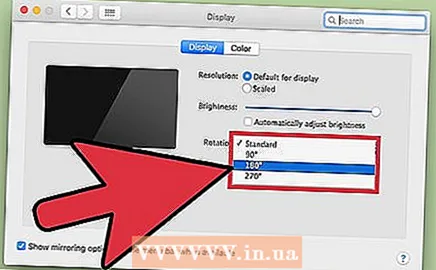 4 Athraigh rothlú taispeána. Má choinníonn tú na heochracha síos, taispeánfar na roghanna treoshuímh i socruithe an mhonatóra. Roghnaigh Dada ón roghchlár anuas Rothlaigh chun an taispeáint a chur ar ais ina shuíomh réamhshocraithe.
4 Athraigh rothlú taispeána. Má choinníonn tú na heochracha síos, taispeánfar na roghanna treoshuímh i socruithe an mhonatóra. Roghnaigh Dada ón roghchlár anuas Rothlaigh chun an taispeáint a chur ar ais ina shuíomh réamhshocraithe. - Mura bhfeictear an rogha Rothlaithe, ansin ní thacaíonn na crua-earraí leis na socruithe rothlaithe taispeána ionsuite. Oscail an fillteán Feidhmchlár chun an clár tríú páirtí a d’athraigh treoshuíomh an scáileáin a fháil.



